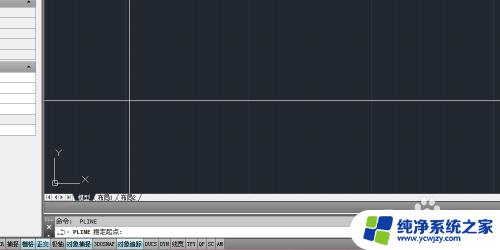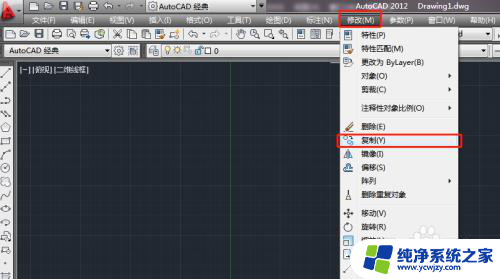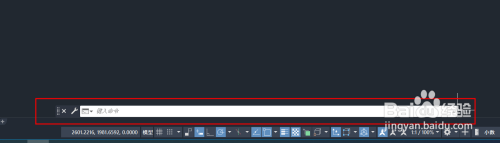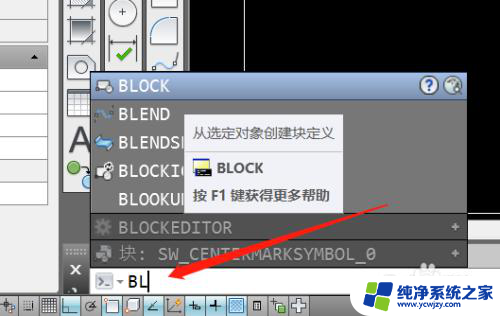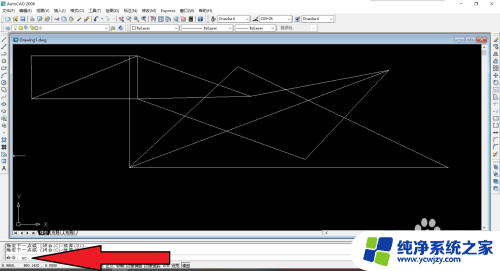cad打开图层的快捷命令是什么 CAD图层快捷命令有哪些
CAD是计算机辅助设计的缩写,它是一种通过计算机软件帮助设计师完成设计工作的工具,在CAD软件中,图层是一个非常重要的概念,它可以将不同的元素分组管理,使得设计更加有序和灵活。为了方便快速打开图层,CAD软件提供了一些快捷命令。你可能会想知道CAD打开图层的快捷命令是什么,以及还有哪些其他的CAD图层快捷命令。下面我们将一一为您解答。
具体方法:
1.对于我们来说建立图层是我们最基础的,对于很多使用者来说。应该大家都会吧,图层的由来是根据PS来的,这里的0图层就像PS当中的背景是一样的,我们进入图层的方式就是点击CAD当中的格式,然后点击图层。
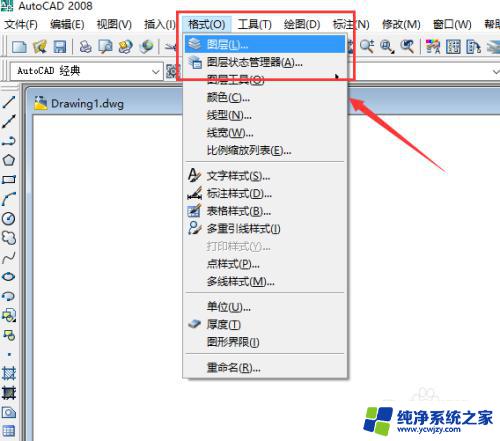
2.我们出点击格式进入图层外,我们还是可以点击我们图层图标进入图层进行编辑,或者我们使用快捷命令LA,然后按空格键或者按回车键进入我们的CAD图层编辑界面。我们记不住快捷命令就直接点击吧。

3.进入图层编辑窗口,我们不同版本的CAD这个界面是不一样的,对于小编使用的这个版本就是CAD2008的,是英文界面,不过都是大同小异的,我们还是点击上面的添加图标,也就是新建图层。
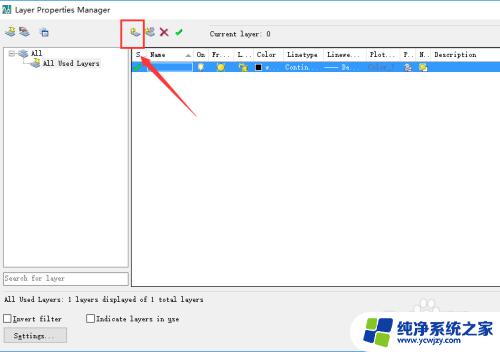
4.然后我们可以看到我饿就多了一个图层Layer1,也是英文,这样是不方便我们记忆的,所以我们需要把这个图层改改名字,这里我们就需要按F2进行就改的,我们刚健的时候也是可以修改的。
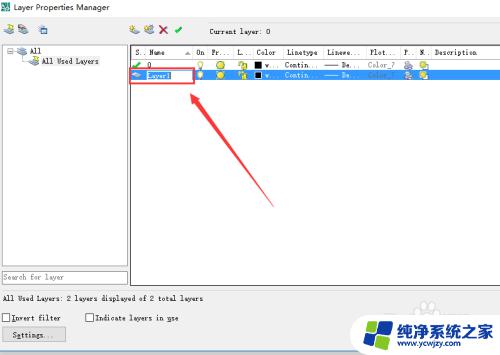
5.然后我们就是对这个图层的线条颜色进行编辑,这里我们可以看到有个color的选项,这里我们点击进入就可以进行颜色修改,选择我们需要的颜色就可以了,然后我们点击确定。
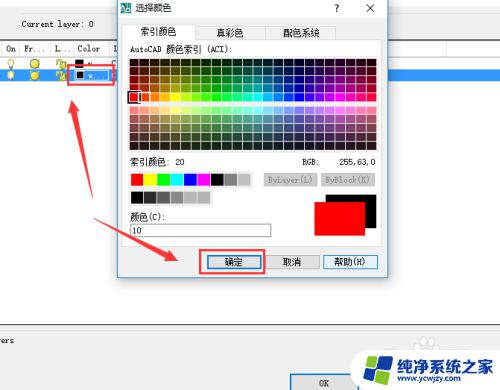
6.然后就是对线型的修改,这里我们点击linetype经行对线型的修改。我们点击过后,可以看到我们只有一种线型选择,这里就是默认的直线线型,对于我们来说是需要很多种线型的,这里我们就点击加载。
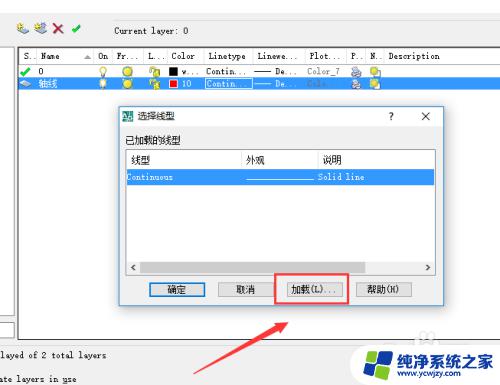
7.这里我们如果是画的是轴线图层,所以我们就需要选择点画线也就是ACAD-IS004W100这种型号的直线,这里我们根据设计的要求选择不同线型就可以了,然后我们点击确定进行加载。
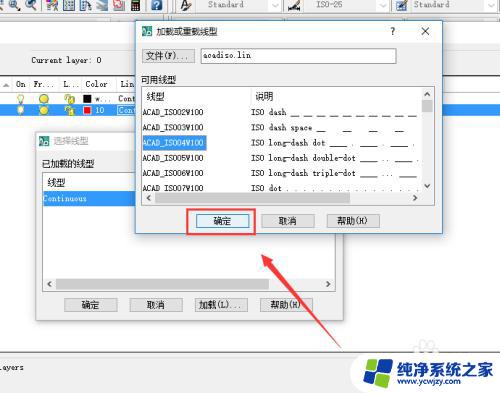
8.然后有很多同学就直接点击了确定,其实是不对的,这里我们还需要选择我们刚才加载的直线线型,然后点击确定才能够成功的修改我们的图层的线型的。
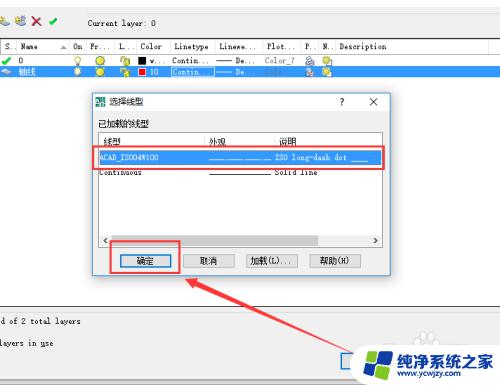
9.对于我们来说,图层是可以对线型 线的颜色 线的粗细经行设置的,根据自己不同的需求要设置不同的图层,然后我们点击确定。
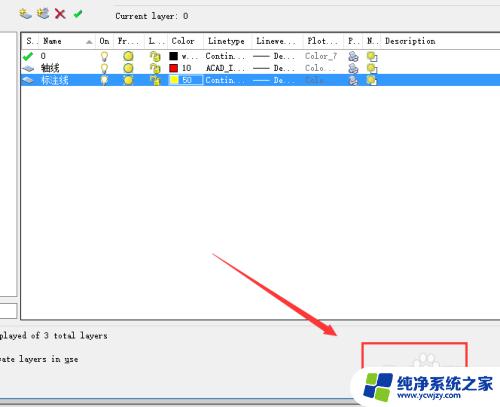
10.对于我们来说,图层建立完成过后。我们就需要在绘图的时候选择合适的图层了,这里我们点击图层下拉框选择我们的图层就可以了,这里我们可以看到每个图层的前面有一把锁的图标,这个就是锁图层的意思,锁住了在其他图层就不会被选中修改。
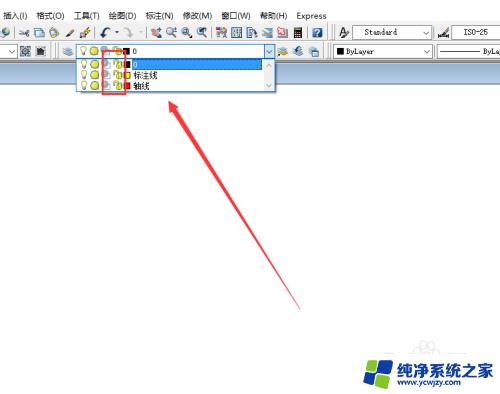
以上是cad打开图层的快捷命令的全部内容,如果需要,请按照这些步骤操作,希望这对您有所帮助。